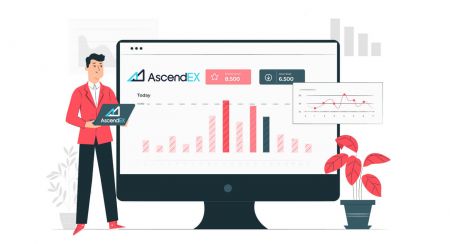AscendEX හි Crypto ලියාපදිංචි කර වෙළඳාම් කරන්නේ කෙසේද
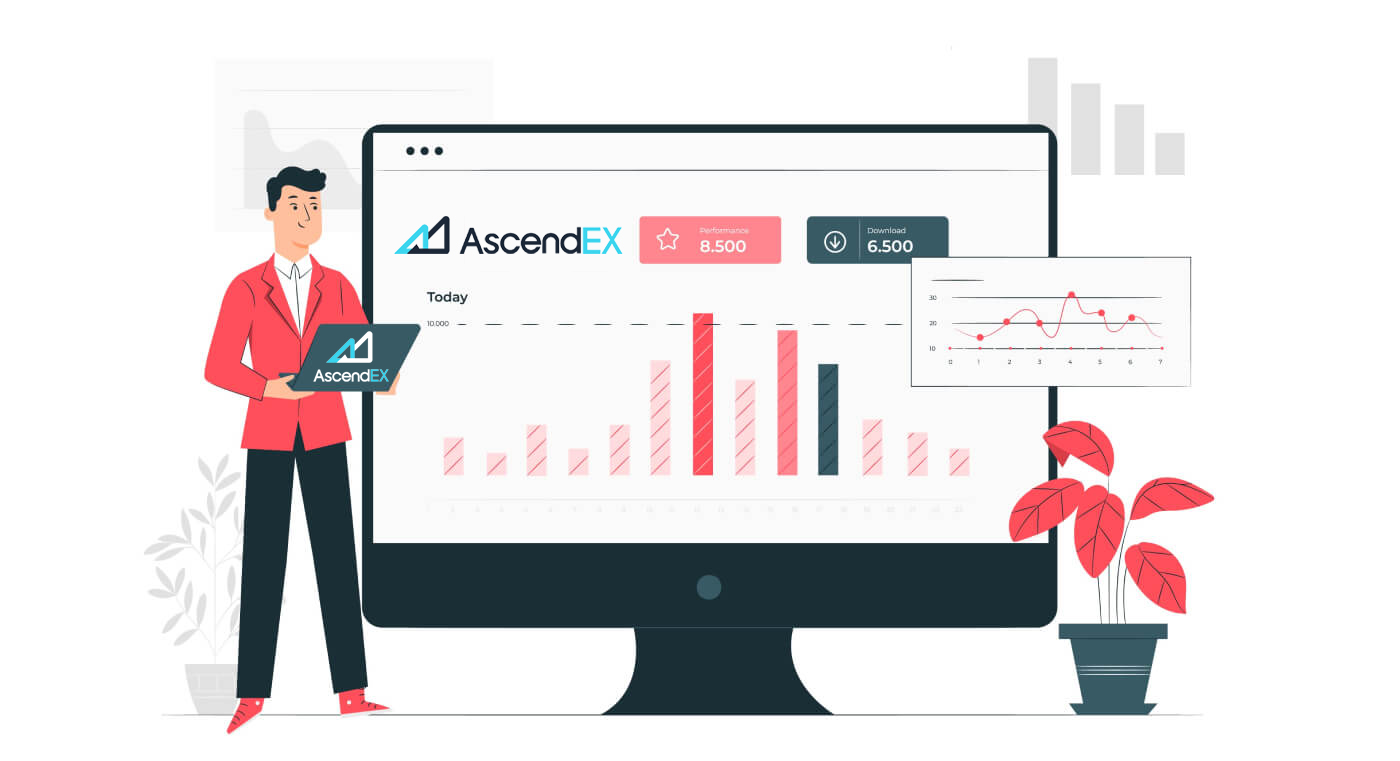
AscendEX හි ලියාපදිංචි වන්නේ කෙසේද
AscendEX ගිණුමක් ලියාපදිංචි කරන්නේ කෙසේද【PC】
ඊමේල් ලිපිනය සමඟ ලියාපදිංචි වන්න
1. AscendEX නිල වෙබ් අඩවියට පිවිසීමට ascendex.com ඇතුළු කරන්න. ලියාපදිංචි වීමේ පිටුව සඳහා ඉහළ දකුණු කෙළවරේ ඇති [Sign Up] මත ක්ලික් කරන්න .
2. ලියාපදිංචි වීමේ පිටුවේ, [ විද්යුත් තැපෑල ] මත ක්ලික් කරන්න, ඔබේ විද්යුත් තැපැල් ලිපිනය ඇතුළත් කරන්න, රට/කලාපය තෝරන්න , මුරපදය සකසා තහවුරු කරන්න , ආරාධනා කේතය ඇතුළත් කරන්න (විකල්ප); සේවා කොන්දේසි කියවා එකඟ වන්න, ඔබගේ විද්යුත් තැපැල් ලිපිනය සත්යාපනය කිරීමට
[ ඊළඟ ] මත ක්ලික් කරන්න . 3. ආරක්ෂක සත්යාපන පිටුවේ, ඔබගේ තැපැල් පෙට්ටියට යවන ලද විද්යුත් තැපෑල සත්යාපන කේතය ඇතුළත් කර [ තහවුරු කරන්න

] ඔබගේ දුරකථන අංකය එක් කිරීමට (ඔබට එය පසුව එක් කළ හැක).

ඊට පසු, ඔබට දුරකථන සත්යාපන පිටුව පෙනෙනු ඇත, ඔබට එය පසුව එක් කිරීමට අවශ්ය නම්, "දැන් මඟහරින්න" ක්ලික් කරන්න.

දැන් ඔබට වෙළඳාම ආරම්භ කිරීමට ලොග් විය හැකිය!

දුරකථන අංකය සමඟ ලියාපදිංචි වන්න
1. AscendEX නිල වෙබ් අඩවියට පිවිසීමට ascendex.com ඇතුළු කරන්න. ලියාපදිංචි වීමේ පිටුව සඳහා ඉහළ දකුණු කෙළවරේ ඇති [ ලියාපදිංචි වන්න ] මත ක්ලික් කරන්න . 2. ලියාපදිංචි වීමේ පිටුවේ, [ දුරකථනය ] මත ක්ලික් කරන්න, ඔබගේ දුරකථන අංකය ඇතුළත් කරන්න, මුරපදය සකසා තහවුරු කරන්න , ආරාධනා කේතය ඇතුළත් කරන්න (විකල්ප); සේවා නියම කියවා එකඟ වන්න, ඔබගේ දුරකථන අංකය සත්යාපනය කිරීමට [ ඊළඟ ] මත ක්ලික් කරන්න . 3. ආරක්ෂක සත්යාපන පිටුවෙහි , ඔබගේ දුරකථනයට යවන ලද සත්යාපන කේතය ඇතුළත් කර , ඊමේල් ලිපිනයක් බැඳීමට [ තහවුරු කරන්න ] මත ක්ලික් කරන්න (ඔබට එය පසුව බැඳිය හැක).


දැන් ඔබට වෙළඳාම ආරම්භ කිරීමට ලොග් විය හැකිය!
AscendEX ගිණුමක් ලියාපදිංචි කරන්නේ කෙසේද【APP】
AscendEX යෙදුම හරහා ලියාපදිංචි වන්න
1. ඔබ බාගත කළ AscendEX යෙදුම විවෘත කරන්න, ලියාපදිංචි වීමේ පිටුව සඳහා ඉහළ වම් කෙළවරේ පැතිකඩ නිරූපකය මත ක්ලික් කරන්න .

2. ඔබට ඊමේල් ලිපිනයකින් හෝ දුරකථන අංකයකින් ලියාපදිංචි විය හැක . උදාහරණයක් ලෙස, ඊමේල් ලියාපදිංචිය සඳහා, රට/කලාපය තෝරන්න , විද්යුත් තැපැල් ලිපිනයක් ඇතුළත් කරන්න, මුරපදය සකසා තහවුරු කරන්න, ආරාධනා කේතය ඇතුළත් කරන්න (විකල්ප). සේවා කොන්දේසි කියවා එකඟ වන්න, ඔබේ විද්යුත් තැපැල් ලිපිනය සත්යාපනය කිරීමට [ ලියාපදිංචි වන්න] ක්ලික් කරන්න.

3. ඔබගේ තැපැල් පෙට්ටියට යවන ලද විද්යුත් තැපෑල සත්යාපන කේතය ඇතුළත් කර ඔබගේ දුරකථන අංකය එක් කරන්න (ඔබට එය පසුව එක් කළ හැක). දැන් ඔබට වෙළඳාම ආරම්භ කිරීමට ලොග් විය හැකිය!

ජංගම වෙබ් (H5) හරහා ලියාපදිංචි වන්න
1. AscendEX නිල වෙබ් අඩවියට පිවිසීමට ascendex.com ඇතුළු කරන්න. ලියාපදිංචි වීමේ පිටුව සඳහා [ ලියාපදිංචි වන්න ] මත ක්ලික් කරන්න . 2. ඔබට ඊමේල් ලිපිනයකින් හෝ දුරකථන අංකයකින් ලියාපදිංචි විය හැක . දුරකථන අංක ලියාපදිංචි කිරීම සඳහා, [ දුරකථනය ] මත ක්ලික් කරන්න , ඔබගේ දුරකථන අංකය ඇතුළත් කරන්න, මුරපදය ඩී සකසා තහවුරු කරන්න , ආරාධනා කේතය ඇතුළත් කරන්න (විකල්ප); සේවා කොන්දේසි කියවා එකඟ වන්න, ඔබගේ දුරකථන අංකය සත්යාපනය කිරීමට [ඊළඟ] මත ක්ලික් කරන්න. 3. ඔබගේ දුරකථනයට එවන ලද සත්යාපන කේතය ඇතුලත් කර [ ඊළඟ ] මත ක්ලික් කරන්න. 4. ඊමේල් ලිපිනයක් බැඳ තබන්න (ඔබට එය පසුව බැඳිය හැක). දැන් ඔබට වෙළඳාම ආරම්භ කිරීමට ලොග් විය හැකිය!



AscendEX iOS යෙදුම බාගන්න
වෙළඳ වේදිකාවේ ජංගම අනුවාදය එහි වෙබ් අනුවාදයට හරියටම සමාන වේ. එහි ප්රතිඵලයක් වශයෙන්, වෙළඳාම් කිරීම සහ අරමුදල් මාරු කිරීම සම්බන්ධයෙන් කිසිදු ගැටළුවක් ඇති නොවේ. තවද, IOS සඳහා AscendEX වෙළඳ යෙදුම සබැඳි වෙළඳාම සඳහා හොඳම යෙදුම ලෙස සැලකේ. මේ අනුව, එය ගබඩාවේ ඉහළ ශ්රේණිගත කිරීමක් ඇත.1. AscendEX නිල වෙබ් අඩවියට පිවිසීමට ඔබගේ බ්රවුසරයේ ascendex.com ඇතුලත් කරන්න. පතුලේ ඇති [ දැන් බාගන්න ] ක්ලික් කරන්න .

2. බාගැනීම සම්පූර්ණ කිරීමට [App Store] මත ක්ලික් කර උපදෙස් අනුගමනය කරන්න.

එසේම, ඔබට පහත සබැඳිය හෝ QR කේතය හරහා කෙලින්ම බාගත හැකිය.
සබැඳිය: https://m.ascendex.com/static/guide/download.html
QR කේතය:

AscendEX Android යෙදුම බාගන්න
Android සඳහා AscendEX වෙළඳ යෙදුම සබැඳි වෙළඳාම සඳහා හොඳම යෙදුම ලෙස සැලකේ. මේ අනුව, එය ගබඩාවේ ඉහළ ශ්රේණිගත කිරීමක් ඇත. වෙළඳාම් කිරීම සහ අරමුදල් මාරු කිරීම සම්බන්ධයෙන් ද ගැටළු ඇති නොවේ.1. AscendEX නිල වෙබ් අඩවියට පිවිසීමට ඔබගේ බ්රවුසරයේ ascendex.com ඇතුලත් කරන්න. පතුලේ ඇති [ දැන් බාගන්න ] ක්ලික් කරන්න .

2. ඔබට [ Google Play ] හෝ [ Instant Download ] හරහා බාගත හැක. ඔබට යෙදුම ඉක්මනින් බාගත කිරීමට අවශ්ය නම් [ ක්ෂණික බාගැනීම ] මත ක්ලික් කරන්න (නිර්දේශිතයි).

3. [වහාම බාගන්න] ක්ලික් කරන්න.

4. අවශ්ය නම් සැකසීම් යාවත්කාලීන කර [Install] මත ක්ලික් කරන්න.

5. ස්ථාපනය සම්පූර්ණ වන තෙක් රැඳී සිටින්න. එවිට ඔබට AscendEX යෙදුමේ ලියාපදිංචි වී වෙළඳාම ආරම්භ කිරීමට ලොග් විය හැක.
Google Play හරහා බාගත කරන්නේ කෙසේද? 1. ඔබගේ බ්රවුසරය හරහා Google Play
සොයන්න සහ [දැන් බාගන්න] මත ක්ලික් කරන්න (ඔබට දැනටමත් යෙදුම තිබේ නම් මෙම පියවර මඟ හරින්න). 2. ඔබගේ දුරකථනයේ Google Play යෙදුම විවෘත කරන්න. 3. ඔබගේ Google ගිණුමට ලියාපදිංචි වන්න හෝ ලොග් වන්න, සහ ගබඩාවේ [AscendEX] සොයන්න. 4. බාගැනීම සම්පූර්ණ කිරීමට [Install] මත ක්ලික් කරන්න. එවිට ඔබට AscendEX යෙදුමේ ලියාපදිංචි වී වෙළඳාම ආරම්භ කිරීමට ලොග් විය හැක. එසේම, ඔබට පහත සබැඳිය හෝ QR කේතය හරහා කෙලින්ම බාගත හැකිය. සබැඳිය: https://m.ascendex.com/static/guide/download.html



QR කේතය:

AscendEX ජංගම වෙබ් අනුවාදය

ඔබට AscendEX වෙළඳ වේදිකාවේ ජංගම වෙබ් අනුවාදය මත වෙළඳාම් කිරීමට අවශ්ය නම්, ඔබට එය පහසුවෙන් කළ හැකිය. මුලදී, ඔබගේ ජංගම උපාංගයේ ඔබගේ බ්රවුසරය විවෘත කරන්න. ඊට පසු, "ascendex.com" සඳහා සොයන්න සහ තැරැව්කරුගේ නිල වෙබ් අඩවියට පිවිසෙන්න. මේ ඉන්නේ ඔයා! දැන් ඔබට වේදිකාවේ ජංගම වෙබ් අනුවාදයෙන් වෙළඳාම් කිරීමට හැකි වනු ඇත. වෙළඳ වේදිකාවේ ජංගම වෙබ් අනුවාදය එහි සාමාන්ය වෙබ් අනුවාදයට හරියටම සමාන වේ. එහි ප්රතිඵලයක් වශයෙන්, වෙළඳාම් කිරීම සහ අරමුදල් මාරු කිරීම සම්බන්ධයෙන් කිසිදු ගැටළුවක් ඇති නොවේ.
ලියාපදිංචි වීම සඳහා නිතර අසන පැන
මම දුරකථනයක් හෝ විද්යුත් තැපෑලක් සමඟ ගිණුමක් ලියාපදිංචි කරන විට මට බැඳීම් පියවර මඟ හැරිය හැකිද?
ඔව්. කෙසේ වෙතත්, AscendEX දැඩි ලෙස නිර්දේශ කරන්නේ පරිශීලකයින් ආරක්ෂාව වැඩි කිරීම සඳහා ගිණුමක් ලියාපදිංචි කරන විට ඔවුන්ගේ දුරකථනය සහ ඊමේල් ලිපිනය බැඳිය යුතු බවයි. සත්යාපිත ගිණුම් සඳහා, පරිශීලකයින් ඔවුන්ගේ ගිණුම් වෙත ලොග් වූ විට දෙපියවර සත්යාපනය සක්රිය වන අතර ඔවුන්ගේ ගිණුම් අගුලු දමා ඇති පරිශීලකයින් සඳහා ගිණුම් ලබා ගැනීම පහසු කිරීමට භාවිතා කළ හැක.
මගේ ගිණුමට සම්බන්ධ කර ඇති ජංගම දුරකථනය නැති වී ඇත්නම් මට නව දුරකථනයක් බැඳිය හැකිද?
ඔව්. පරිශීලකයින්ට ඔවුන්ගේ ගිණුමෙන් පැරණි එක ඉවත් කිරීමෙන් පසු නව දුරකථනයක් බැඳිය හැක. පැරණි දුරකථනය ඉවත් කිරීමට, ක්රම දෙකක් තිබේ:
- නිල නොබැඳීම: කරුණාකර පහත තොරතුරු සපයන [email protected] වෙත විද්යුත් තැපෑලක් එවන්න: ලියාපදිංචි වීමේ දුරකථනය, රට, හැඳුනුම්පතේ අවසාන අංක 4.
- එය නොබැඳීම ඔබම කරන්න: කරුණාකර AscendEX හි නිල වෙබ් අඩවියට පිවිස ඔබේ පරිගණකයේ පැතිකඩ නිරූපකය - [ගිණුම් ආරක්ෂාව] ක්ලික් කරන්න හෝ ඔබේ යෙදුමේ පැතිකඩ නිරූපකය - [ආරක්ෂක සැකසුම] ක්ලික් කරන්න.
මගේ ගිණුමට බැඳී ඇති වත්මන් එක නැති වී ඇත්නම් මට නව විද්යුත් තැපෑලක් බැඳිය හැකිද?
පරිශීලකයෙකුගේ විද්යුත් තැපෑලට තවදුරටත් ප්රවේශ විය නොහැකි නම්, ඔවුන්ට ඔවුන්ගේ විද්යුත් තැපෑල ඉවත් කිරීමට පහත ක්රම දෙකෙන් එකක් භාවිතා කළ හැක:
- නිල නොබැඳීම
ID ලේඛන තහවුරු කිරීමේ ඡායාරූපයෙහි පහත තොරතුරු සහිත සටහනක් තබාගෙන සිටින පරිශීලකයා ඇතුළත් විය යුතුය: විද්යුත් තැපෑල ගිණුමට බැඳී ඇති ලිපිනය, දිනය, විද්යුත් තැපෑල යළි පිහිටුවීම සඳහා වන අයදුම්පත සහ එයට හේතු, සහ "මගේ විද්යුත් තැපෑල නැවත සැකසීමෙන් සිදු විය හැකි ගිණුම් වත්කම් අහිමි වීමකට AscendEX වගකියනු නොලැබේ."
- නොබැඳීම ඔබම කරන්න: පරිශීලකයන් AscendEX හි නිල වෙබ් අඩවියට පිවිසෙන්න සහ ඔවුන්ගේ පරිගණකයේ පැතිකඩ නිරූපකය - [ගිණුම් ආරක්ෂාව] ක්ලික් කරන්න හෝ යෙදුමේ පැතිකඩ නිරූපකය - [ආරක්ෂක සැකසුම] ක්ලික් කරන්න.
මට මගේ ලියාපදිංචි වීමේ දුරකථනය හෝ විද්යුත් තැපෑල නැවත සැකසිය හැකිද?
ඔව්. පරිශීලකයින්ට AscendEX හි නිල වෙබ් අඩවියට පිවිස ඔවුන්ගේ පරිගණකයේ පැතිකඩ නිරූපකය - [ගිණුම් ආරක්ෂාව] ක්ලික් කරන්න හෝ ලියාපදිංචි වීමේ දුරකථනය හෝ විද්යුත් තැපෑල නැවත සැකසීමට යෙදුමේ පැතිකඩ නිරූපකය - [ආරක්ෂක සැකසීම] ක්ලික් කරන්න.
මගේ දුරකථනයෙන් සත්යාපන කේතයක් නොලැබුනේ නම් මා කුමක් කළ යුතුද?
මෙම ගැටළුව විසඳීම සඳහා පරිශීලකයින්ට පහත ක්රම පහද උත්සාහ කළ හැකිය:
- ඇතුළත් කළ දුරකථන අංකය නිවැරදි බව පරිශීලකයන් සහතික කර ගත යුතුය. දුරකථන අංකය ලියාපදිංචි දුරකථන අංකය විය යුතුය.
- පරිශීලකයන් තමන් [Send] බොත්තම ක්ලික් කර ඇති බවට සහතික විය යුතුය.
- පරිශීලකයන් තම ජංගම දුරකථනයට සංඥාවක් ඇති බවටත් ඔවුන් දත්ත ලබා ගත හැකි ස්ථානයක සිටින බවටත් සහතික විය යුතුය. මීට අමතරව, පරිශීලකයින්ට ඔවුන්ගේ උපාංගවල ජාලය නැවත ආරම්භ කිරීමට උත්සාහ කළ හැකිය.
- පරිශීලකයන් ඔවුන්ගේ ජංගම දුරකථන සම්බන්ධතා හෝ වේදිකා කෙටි පණිවුඩ අවහිර කළ හැකි වෙනත් ලැයිස්තුවක් තුළ AscendEX අවහිර කර නොමැති බවට වග බලා ගත යුතුය.
- පරිශීලකයින්ට ඔවුන්ගේ ජංගම දුරකථන නැවත ආරම්භ කළ හැකිය.
මගේ විද්යුත් තැපෑලෙන් සත්යාපන කේතයක් නොලැබුනේ නම් මා කුමක් කළ යුතුද?
මෙම ගැටළුව විසඳීම සඳහා පරිශීලකයින්ට පහත ක්රම පහක් උත්සාහ කළ හැකිය:
- පරිශීලකයින් තමන් ඇතුළත් කළ විද්යුත් තැපැල් ලිපිනය නිවැරදි ලියාපදිංචි වීමේ විද්යුත් තැපෑල බව සහතික කර ගත යුතුය.
- පරිශීලකයන් තමන් [Send] බොත්තම ක්ලික් කර ඇති බවට සහතික විය යුතුය.
- පරිශීලකයන් තම ජාලයට දත්ත ලබා ගැනීමට ප්රමාණවත් සංඥා ඇති බවට වග බලා ගත යුතුය. මීට අමතරව, පරිශීලකයින්ට ඔවුන්ගේ උපාංගවල ජාලය නැවත ආරම්භ කිරීමට උත්සාහ කළ හැකිය
- පරිශීලකයන් AscendEX ඔවුන්ගේ විද්යුත් තැපැල් ලිපිනය මගින් අවහිර කර නැති බව සහ අයාචිත තැපෑල/කසල කොටසෙහි නොමැති බව සහතික කර ගත යුතුය.
- පරිශීලකයින්ට ඔවුන්ගේ උපාංග නැවත ආරම්භ කිරීමට උත්සාහ කළ හැක.
AscendEX හි Crypto වෙළඳාම් කරන්නේ කෙසේද
AscendEX【PC】 හි මුදල් වෙළඳාම ආරම්භ කරන්නේ කෙසේද?
1. පළමුව, ascendex.com වෙත පිවිසෙන්න , ඉහළ වම් කෙළවරේ ඇති [Trading] –[මුදල් වෙළඳාම] මත ක්ලික් කරන්න. උදාහරණයක් ලෙස [සම්මත] දසුන ගන්න.

2. වෙළඳ පිටුවට ඇතුළු වීමට [සම්මත] මත ක්ලික් කරන්න. පිටුවෙහි, ඔබට:
- වම් පැත්තේ ඔබට වෙළඳාම් කිරීමට අවශ්ය වෙළඳ යුගලයක් සොයන්න සහ තෝරන්න
- මිලදී ගැනීමේ/විකුණුම් ඇණවුම තබා මැද කොටසේ ඇණවුම් වර්ගයක් තෝරන්න
- ඉහළ මැද ප්රදේශයේ ඉටිපන්දම් වගුව බලන්න; ඇණවුම් පොත පරීක්ෂා කරන්න, දකුණු පැත්තේ නවතම ගනුදෙනු. විවෘත ඇණවුම, ඇණවුම් ඉතිහාසය සහ වත්කම් සාරාංශය පිටුවේ පහළින් ඇත

3. ඇණවුමක් කරන්නේ කෙසේදැයි බැලීමට උදාහරණයක් ලෙස සීමාව/වෙළඳපොල ඇණවුම් වර්ගය ගන්න:
- සීමා ඇණවුමක් යනු නිශ්චිත මිලකට හෝ වඩා හොඳ මිලකට මිලදී ගැනීමට හෝ විකිණීමට ඇති ඇණවුමකි
- වෙළඳපල ඇණවුමක් යනු වෙළඳපොලේ ඇති හොඳම මිලට වහාම මිලදී ගැනීමට හෝ විකිණීමට ඇණවුමකි
- [සීමාව] මත ක්ලික් කරන්න, මිල සහ ප්රමාණය ඇතුළත් කරන්න
- [Buy BTC] මත ක්ලික් කර ඔබ ඇතුළත් කළ මිලට ඇණවුම පුරවන තෙක් රැඳී සිටින්න

5. මිලදී ගැනීමේ ඇණවුම පිරවූ පසු, ඔබට විකිණීම සඳහා සීමිත ඇණවුමක් කිරීමට තෝරා ගත හැක:
- මිල සහ ප්රමාණය ඇතුළත් කරන්න
- [Sell BTC] මත ක්ලික් කර ඔබ ඇතුළත් කළ මිලට ඇණවුම පුරවන තෙක් රැඳී සිටින්න

6. ඔබට BTC මිලදී ගැනීමට වෙළඳපල ඇණවුමක් කිරීමට අවශ්ය නම්:
- [වෙළඳපොල] මත ක්ලික් කර, ඇණවුම් ප්රමාණය ඇතුළත් කරන්න
- [Buy BTC] මත ක්ලික් කරන්න, එවිට ඇණවුම වෙළඳපොලේ ඇති හොඳම මිලට වහාම පුරවනු ලැබේ

7. ඔබට BTC විකිණීම සඳහා වෙළඳපල ඇණවුමක් කිරීමට අවශ්ය නම්:
- [වෙළඳපල] මත ක්ලික් කර ඇණවුම් ප්රමාණය ඇතුළත් කරන්න
- [BTC විකුණන්න] මත ක්ලික් කරන්න, එවිට ඇණවුම වෙළඳපොලේ ඇති හොඳම මිලට වහාම පුරවනු ලැබේ

8. ඇනවුම් විස්තර වෙළඳ පිටුවේ පහළින් නැරඹිය හැක.


සටහන්:
ඇණවුම පුරවා ඇති විට සහ වෙළඳපල ඔබේ වෙළඳාමට එරෙහිව ගමන් කළ හැකි බවට ඔබ කනස්සල්ලට පත්ව සිටී. විභව පාඩු සීමා කිරීම සඳහා ඔබට සැමවිටම නැවතුම් පාඩු අනුපිළිවෙලක් සැකසිය හැක. වැඩි විස්තර සඳහා කරුණාකර මුදල් වෙළඳාමේ පාඩුව නතර කරන්නේ කෙසේද යන්න බලන්න.
AscendEX 【APP】 හි මුදල් වෙළඳාම ආරම්භ කරන්නේ කෙසේද?
1. AscendEX යෙදුම විවෘත කරන්න , [මුල් පිටුව] වෙත ගොස් [Trade] මත ක්ලික් කරන්න.
2. මුදල් වෙළඳාම් පිටුවට පිවිසීමට [මුදල්] මත ක්ලික් කරන්න.

3. වෙළඳ යුගලයක් සොයන්න සහ තෝරන්න, ඇණවුම් වර්ගයක් තෝරන්න, ඉන්පසු මිලදී ගැනීම/විකුණුම් ඇණවුමක් තබන්න.


4. ඇණවුමක් කරන්නේ කෙසේදැයි බැලීමට උදාහරණයක් ලෙස සීමාව/වෙළඳපොල ඇණවුම ගන්න:
A. සීමා ඇණවුමක් යනු නිශ්චිත මිලකට හෝ වඩා හොඳ මිලට ගැනීමට හෝ විකිණීමට ඇති ඇණවුමකි
. B. වෙළඳපල ඇණවුම යනු වෙළඳපොලේ පවතින හොඳම මිලට වහාම මිලදී ගැනීමට හෝ විකිණීමට ඇති ඇණවුමකි.
. B. වෙළඳපල ඇණවුම යනු වෙළඳපොලේ පවතින හොඳම මිලට වහාම මිලදී ගැනීමට හෝ විකිණීමට ඇති ඇණවුමකි.
5. ඔබට BTC මිලදී ගැනීමට සීමා ඇණවුමක් කිරීමට අවශ්ය යැයි සිතමු:
A. තෝරන්න [සීමා ඇණවුම]
B. ඇණවුම් මිලක් සහ ප්රමාණය ඇතුළත් කරන්න
C. [BTC මිලදී ගන්න] මත ක්ලික් කර ඔබ ඇතුළත් කළ මිලට ඇණවුම පුරවන තෙක් රැඳී සිටින්න.
B. ඇණවුම් මිලක් සහ ප්රමාණය ඇතුළත් කරන්න
C. [BTC මිලදී ගන්න] මත ක්ලික් කර ඔබ ඇතුළත් කළ මිලට ඇණවුම පුරවන තෙක් රැඳී සිටින්න.

6. මිලදී ගැනීමේ ඇණවුම පිරවූ පසු, ඔබට විකිණීම සඳහා සීමිත ඇණවුමක් තෝරා ගත හැක:
A. තෝරන්න [සීමා ඇණවුම]
B. ඇණවුම් මිලක් සහ ප්රමාණය ඇතුළත් කරන්න
C. [BTC විකුණන්න] මත ක්ලික් කර ඔබ ඇතුළත් කළ මිලට ඇණවුම පුරවන තෙක් රැඳී සිටින්න
B. ඇණවුම් මිලක් සහ ප්රමාණය ඇතුළත් කරන්න
C. [BTC විකුණන්න] මත ක්ලික් කර ඔබ ඇතුළත් කළ මිලට ඇණවුම පුරවන තෙක් රැඳී සිටින්න

7. ඔබට BTC මිලදී ගැනීමට වෙළඳපල ඇණවුමක් කිරීමට අවශ්ය නම්:
A. [වෙළඳපල ඇණවුම] තෝරන්න, සහ B ඇණවුම් ප්රමාණය ඇතුලත්
කරන්න. [Buy BTC] මත ක්ලික් කරන්න, එවිට ඇණවුම වෙළඳපොලේ පවතින හොඳම මිලට වහාම පුරවනු ලැබේ.
කරන්න. [Buy BTC] මත ක්ලික් කරන්න, එවිට ඇණවුම වෙළඳපොලේ පවතින හොඳම මිලට වහාම පුරවනු ලැබේ.

8. ඔබට BTC විකිණීම සඳහා වෙළඳපල ඇණවුමක් කිරීමට අවශ්ය නම්:
A. [වෙළඳපල ඇණවුම] තෝරන්න සහ B ඇණවුම් ප්රමාණය ඇතුළත්
කරන්න. [Sell BTC] මත ක්ලික් කරන්න, එවිට ඇණවුම වෙළඳපොලේ ඇති හොඳම මිලට වහාම පුරවනු ලැබේ.
කරන්න. [Sell BTC] මත ක්ලික් කරන්න, එවිට ඇණවුම වෙළඳපොලේ ඇති හොඳම මිලට වහාම පුරවනු ලැබේ.

9. ඇනවුම් විස්තර වෙළඳ පිටුවේ පහළින් නැරඹිය හැක.

සටහන්:
ඇණවුම පුරවා ඇති විට සහ වෙළඳපල ඔබේ වෙළඳාමට එරෙහිව ගමන් කළ හැකි බවට ඔබ කනස්සල්ලට පත්ව සිටින විට, විභව පාඩු සීමා කිරීමට ඔබට සැමවිටම නැවතුම් පාඩු ඇණවුමක් සැකසිය හැක. වැඩි විස්තර සඳහා, කරුණාකර මුදල් වෙළඳාමේ පාඩුව නතර කරන්නේ කෙසේද [යෙදුම] බලන්න.
මුදල් වෙළඳාමේ පාඩුව නවත්වන්නේ කෙසේද【PC】
1. නැවතුම් පාඩු ඇණවුමක් යනු ඔබේ වෙළඳාමට එරෙහිව වෙළඳපල චලනය විය හැකි බවට ඔබ කනස්සල්ලට පත්වන විට සිදුවිය හැකි පාඩු සීමා කිරීම සඳහා තබන ලද මිලදී ගැනීම්/විකුණුම් ඇණවුමකි.AscendEX හි නැවතුම්-අහිමි ඇණවුම් වර්ග දෙකක් තිබේ: නැවතුම් සීමාව සහ වෙළඳපොළ නැවැත්වීම.
2. උදාහරණයක් ලෙස, BTC හි ඔබගේ සීමාව මිලදී ගැනීමේ ඇණවුම පුරවා ඇත. වෙළඳපල ඔබේ වෙළඳාමට එරෙහිව ගමන් කළ හැකි යැයි ඔබ කනස්සල්ලට පත්ව සිටී නම්, ඔබට BTC විකිණීම සඳහා නැවතුම් සීමාවක් නියම කළ හැකිය.
A. නැවතුම් මිලක්, ඇණවුම් මිලක් සහ ප්රමාණය
B ඇතුළත් කරන්න. නැවතුම් මිල පෙර මිලදී ගත් මිලට සහ වත්මන් මිලට වඩා අඩු විය යුතුය; ඇණවුම් මිල ≤ නැවතුම් මිල විය යුතුය
C. [BTC විකුණන්න] මත ක්ලික් කරන්න. නැවතුම් මිලට ළඟා වූ විට, පද්ධතිය ස්වයංක්රීයව පෙර සැකසූ ඇණවුමේ මිල සහ ප්රමාණය අනුව ඇණවුම පුරවයි
B ඇතුළත් කරන්න. නැවතුම් මිල පෙර මිලදී ගත් මිලට සහ වත්මන් මිලට වඩා අඩු විය යුතුය; ඇණවුම් මිල ≤ නැවතුම් මිල විය යුතුය
C. [BTC විකුණන්න] මත ක්ලික් කරන්න. නැවතුම් මිලට ළඟා වූ විට, පද්ධතිය ස්වයංක්රීයව පෙර සැකසූ ඇණවුමේ මිල සහ ප්රමාණය අනුව ඇණවුම පුරවයි

3. ඔබේ BTC හි විකුණුම් සීමාව පුරවා ඇති බව උපකල්පනය කරන්න. වෙළඳපල ඔබේ වෙළඳාමට එරෙහිව ගමන් කළ හැකි යැයි ඔබ කනස්සල්ලට පත්ව සිටී නම්, ඔබට BTC මිලදී ගැනීම සඳහා නැවතුම් සීමාවක් නියම කළ හැකිය.
4. [Stop Limit Order] මත ක්ලික් කරන්න:
A. නැවතුම් මිලක්, ඇණවුම් මිලක් සහ ප්රමාණය
B ඇතුළත් කරන්න. නැවතුම් මිල පෙර විකුණුම් මිලට සහ වත්මන් මිලට වඩා වැඩි විය යුතුය; ඇණවුම මිල ≥ නැවතුම් මිල විය යුතුය
C. [BTC Buy] මත ක්ලික් කරන්න. නැවතුම් මිලට ළඟා වූ විට, පද්ධතිය ස්වයංක්රීයව පෙර සැකසූ ඇණවුමේ මිල සහ ප්රමාණය අනුව ඇණවුම පුරවයි

5. BTC හි ඔබේ වෙළඳපල මිලදී ගැනීමේ ඇණවුම පිරී ඇති බව උපකල්පනය කරන්න. වෙළඳපල ඔබේ වෙළඳාමට එරෙහිව ගමන් කළ හැකි යැයි ඔබ කනස්සල්ලට පත්ව සිටී නම්, ඔබට BTC විකිණීම සඳහා නැවතුම් වෙළඳපල ඇණවුමක් සැකසිය හැකිය.
6. [Stop Market Order] මත ක්ලික් කරන්න:
A. නැවතුම් මිලක් සහ ඇණවුම් ප්රමාණය ඇතුළත් කරන්න
B. නැවතුම් මිල පෙර මිලදී ගත් මිලට සහ වත්මන් මිලට වඩා අඩු විය යුතුය
C. [BTC විකුණන්න] මත ක්ලික් කරන්න. නැවතුම් මිලට ළඟා වූ විට, පද්ධතිය ස්වයංක්රීයව වෙළඳපල මිලට පෙර සැකසූ ඇණවුම් ප්රමාණයට අනුව ඇණවුම ලබා දෙයි

7. BTC හි ඔබේ වෙළඳපල විකුණුම් ඇණවුම පිරී ඇති බව උපකල්පනය කරන්න. වෙළඳපල ඔබේ වෙළඳාමට එරෙහිව ගමන් කළ හැකි යැයි ඔබ කනස්සල්ලට පත්ව සිටී නම්, ඔබට BTC මිලදී ගැනීම සඳහා නැවතුම් වෙළඳපල ඇණවුමක් සැකසිය හැකිය.
8. [Stop Market Order] මත ක්ලික් කරන්න:
A. නැවතුම් මිලක්, ඇනවුම් මිලක් සහ ප්රමාණය
B ඇතුළත් කරන්න. නැවතුම් මිල පෙර විකුණුම් මිලට සහ වත්මන් මිලට වඩා වැඩි විය යුතුය
C. [Buy BTC] මත ක්ලික් කරන්න. නැවතුම් මිලට ළඟා වූ විට, පද්ධතිය ස්වයංක්රීයව වෙළඳපල මිලට පෙර සැකසූ ඇණවුම් ප්රමාණයට අනුව ඇණවුම ලබා දෙයි
B ඇතුළත් කරන්න. නැවතුම් මිල පෙර විකුණුම් මිලට සහ වත්මන් මිලට වඩා වැඩි විය යුතුය
C. [Buy BTC] මත ක්ලික් කරන්න. නැවතුම් මිලට ළඟා වූ විට, පද්ධතිය ස්වයංක්රීයව වෙළඳපල මිලට පෙර සැකසූ ඇණවුම් ප්රමාණයට අනුව ඇණවුම ලබා දෙයි

සටහන්:
විභව අලාභවල අවදානම අවම කිරීම සඳහා ඔබ දැනටමත් නැවතුම් පාඩු ඇණවුමක් සකසා ඇත. කෙසේ වෙතත්, ඔබට පෙර සැකසූ නැවතුම් මිලට පැමිණීමට පෙර ටෝකනය මිලදී ගැනීමට/විකිණීමට අවශ්ය වේ, ඔබට සැමවිටම නැවතුම් ඇණවුම අවලංගු කර කෙලින්ම මිලදී ගැනීමට/විකිණීමට හැකිය.
මුදල් වෙළඳාමේ පාඩුව නවත්වන්නේ කෙසේද 【APP】
1. නැවතුම් පාඩු ඇණවුමක් යනු ඔබේ වෙළඳාමට එරෙහිව මිල වෙනස් විය හැකි බවට ඔබ කනස්සල්ලට පත්වන විට සිදුවිය හැකි පාඩු සීමා කිරීම සඳහා තබන ලද මිලදී ගැනීම්/විකුණුම් ඇණවුමකි.AscendEX හි නැවතුම්-අහිමි ඇණවුම් වර්ග දෙකක් තිබේ: නැවතුම් සීමාව සහ වෙළඳපොළ නැවැත්වීම.
2. උදාහරණයක් ලෙස, BTC හි ඔබගේ සීමාව මිලදී ගැනීමේ ඇණවුම පුරවා ඇත. වෙළඳපල ඔබේ වෙළඳාමට එරෙහිව ගමන් කළ හැකි යැයි ඔබ කනස්සල්ලට පත්ව සිටී නම්, ඔබට BTC විකිණීම සඳහා නැවතුම් සීමාවක් නියම කළ හැකිය.
A. [Stop Limit Order] තෝරන්න; නැවතුම් මිලක්, ඇණවුමේ මිලක් සහ ප්රමාණය
B ඇතුළත් කරන්න. නැවතුම් මිල පෙර මිලදී ගත් මිලට සහ වත්මන් මිලට වඩා අඩු විය යුතුය; ඇණවුම් මිල ≤ නැවතුම් මිල විය යුතුය
C. [BTC විකුණන්න] මත ක්ලික් කරන්න. නැවතුම් මිලට ළඟා වූ විට, පද්ධතිය ස්වයංක්රීයව පෙර සැකසූ ඇණවුමේ මිල සහ ප්රමාණය අනුව ඇණවුම පුරවයි
B ඇතුළත් කරන්න. නැවතුම් මිල පෙර මිලදී ගත් මිලට සහ වත්මන් මිලට වඩා අඩු විය යුතුය; ඇණවුම් මිල ≤ නැවතුම් මිල විය යුතුය
C. [BTC විකුණන්න] මත ක්ලික් කරන්න. නැවතුම් මිලට ළඟා වූ විට, පද්ධතිය ස්වයංක්රීයව පෙර සැකසූ ඇණවුමේ මිල සහ ප්රමාණය අනුව ඇණවුම පුරවයි

3. ඔබේ BTC හි විකුණුම් සීමාව පුරවා ඇති බව උපකල්පනය කරන්න. වෙළඳපල ඔබේ වෙළඳාමට එරෙහිව ගමන් කළ හැකි යැයි ඔබ කනස්සල්ලට පත්ව සිටී නම්, ඔබට BTC මිලදී ගැනීම සඳහා නැවතුම් සීමාවක් නියම කළ හැකිය.
4. [Stop Limit Order] තෝරන්න:
A. නැවතුම් මිලක්, ඇණවුම් මිලක් සහ ප්රමාණය
B ඇතුළත් කරන්න. නැවතුම් මිල පෙර විකුණුම් මිලට සහ වත්මන් මිලට වඩා වැඩි විය යුතුය; ඇණවුම මිල ≥ නැවතුම් මිල විය යුතුය
C. [BTC Buy] මත ක්ලික් කරන්න. නැවතුම් මිලට ළඟා වූ විට, පද්ධතිය ස්වයංක්රීයව පෙර සැකසූ ඇණවුමේ මිල සහ ප්රමාණය අනුව ඇණවුම පුරවයි
B ඇතුළත් කරන්න. නැවතුම් මිල පෙර විකුණුම් මිලට සහ වත්මන් මිලට වඩා වැඩි විය යුතුය; ඇණවුම මිල ≥ නැවතුම් මිල විය යුතුය
C. [BTC Buy] මත ක්ලික් කරන්න. නැවතුම් මිලට ළඟා වූ විට, පද්ධතිය ස්වයංක්රීයව පෙර සැකසූ ඇණවුමේ මිල සහ ප්රමාණය අනුව ඇණවුම පුරවයි

5. BTC හි ඔබේ වෙළඳපල මිලදී ගැනීමේ ඇණවුම පිරී ඇති බව උපකල්පනය කරන්න. වෙළඳපල ඔබේ වෙළඳාමට එරෙහිව ගමන් කළ හැකි යැයි ඔබ කනස්සල්ලට පත්ව සිටී නම්, ඔබට BTC විකිණීම සඳහා නැවතුම් වෙළඳපල ඇණවුමක් සැකසිය හැකිය.
6. [Stop Market Order] තෝරන්න:
A. නැවතුම් මිලක් සහ ඇණවුම් ප්රමාණය ඇතුළත් කරන්න
B. නැවතුම් මිල පෙර මිලදී ගත් මිලට සහ වත්මන් මිලට වඩා අඩු විය යුතුය
C. [BTC විකුණන්න] මත ක්ලික් කරන්න. නැවතුම් මිලට ළඟා වූ විට, පද්ධතිය ස්වයංක්රීයව වෙළඳපල මිලට පෙර සැකසූ ඇණවුම් ප්රමාණයට අනුව ඇණවුම ලබා දෙයි
B. නැවතුම් මිල පෙර මිලදී ගත් මිලට සහ වත්මන් මිලට වඩා අඩු විය යුතුය
C. [BTC විකුණන්න] මත ක්ලික් කරන්න. නැවතුම් මිලට ළඟා වූ විට, පද්ධතිය ස්වයංක්රීයව වෙළඳපල මිලට පෙර සැකසූ ඇණවුම් ප්රමාණයට අනුව ඇණවුම ලබා දෙයි

7. BTC හි ඔබේ වෙළඳපල විකුණුම් ඇණවුම පිරී ඇති බව උපකල්පනය කරන්න. වෙළඳපල ඔබේ වෙළඳාමට එරෙහිව ගමන් කළ හැකි යැයි ඔබ කනස්සල්ලට පත්ව සිටී නම්, ඔබට BTC මිලදී ගැනීම සඳහා නැවතුම් වෙළඳපල ඇණවුමක් සැකසිය හැකිය.
8. [Stop Market Order] තෝරන්න:
A. නැවතුම් මිලක් සහ ඇණවුම් ප්රමාණයක් ඇතුළත් කරන්න
B. නැවතුම් මිල පෙර විකුණුම් මිලට සහ වත්මන් මිලට වඩා වැඩි විය යුතුය
C. [Buy BTC] මත ක්ලික් කරන්න. නැවතුම් මිලට ළඟා වූ විට, පද්ධතිය ස්වයංක්රීයව වෙළඳපල මිලට පෙර සැකසූ ඇණවුම් ප්රමාණයට අනුව ඇණවුම ලබා දෙයි
B. නැවතුම් මිල පෙර විකුණුම් මිලට සහ වත්මන් මිලට වඩා වැඩි විය යුතුය
C. [Buy BTC] මත ක්ලික් කරන්න. නැවතුම් මිලට ළඟා වූ විට, පද්ධතිය ස්වයංක්රීයව වෙළඳපල මිලට පෙර සැකසූ ඇණවුම් ප්රමාණයට අනුව ඇණවුම ලබා දෙයි

සටහන්:
විභව අලාභවල අවදානම අවම කිරීම සඳහා ඔබ දැනටමත් නැවතුම් පාඩු ඇණවුමක් සකසා ඇත. කෙසේ වෙතත්, ඔබට පෙර සැකසූ නැවතුම් මිලට පැමිණීමට පෙර ටෝකනය මිලදී ගැනීමට/විකිණීමට අවශ්ය වේ, ඔබට සැමවිටම නැවතුම් ඇණවුම අවලංගු කර කෙලින්ම මිලදී ගැනීමට/විකිණීමට හැකිය.
ඇණවුම් ඉතිහාසය සහ වෙනත් ස්ථාන මාරු ඉතිහාසය පරීක්ෂා කරන්නේ කෙසේද【PC】
ඇණවුම් ඉතිහාසය සඳහා පරීක්ෂා කරන්න1. උදාහරණයක් ලෙස මුදල් ඇණවුම් ගන්න: පරිශීලකයන් ඔවුන්ගේ පරිගණකයේ AscendEX හි නිල වෙබ් අඩවියට පිවිසිය යුතුය. මුල් පිටුවේ ඇති [ඇණවුම්] ක්ලික් කරන්න - [මුදල් ඇණවුම්].

2. මුදල් ඇණවුම් පිටුවේ ඇණවුම් ඉතිහාස පටිත්ත යටතේ, පරිශීලකයින්ට පහත තොරතුරු සඳහා පරීක්ෂා කළ හැකිය: වෙළඳ යුගල, ඇණවුම් තත්ත්වය, ඇණවුම් පැති සහ දිනය.

3. පරිශීලකයින්ට එකම පිටුවේ ආන්තිකය/අනාගත ඇණවුම් ඉතිහාසය පරීක්ෂා කළ හැක.

වෙනත් හුවමාරු ඉතිහාසය සඳහා පරීක්ෂා කරන්න
1. AscendEXs වෙබ් අඩවියේ මුල් පිටුවේ [Wallet] ක්ලික් කරන්න - [වත්කම් ඉතිහාසය].

2. පහත තොරතුරු සඳහා පරීක්ෂා කිරීමට වත්කම් ඉතිහාස පිටුවේ වෙනත් ඉතිහාස පටිත්ත ක්ලික් කරන්න: ටෝකන, මාරු වර්ග සහ දිනය.

ඇණවුම් ඉතිහාසය සහ වෙනත් හුවමාරු ඉතිහාසය පරීක්ෂා කරන්නේ කෙසේද【APP】
ඇණවුම් ඉතිහාසයපරීක්ෂා කරන්න මුදල්/ආන්තික ඇණවුම් ඉතිහාසය පරීක්ෂා කිරීම සඳහා, පරිශීලකයන් පහත පියවර ගත යුතුය:
1. AscendEX යෙදුම විවෘත කර මුල් පිටුවේ [Trade] ක්ලික් කරන්න.

2. වෙළඳ පිටුවේ ඉහලින් ඇති [මුදල්] හෝ [ආන්තික] ක්ලික් කර පිටුවේ පහළ දකුණේ ඇති [ඇණවුම් ඉතිහාසය] ක්ලික් කරන්න.

3. ඇණවුම් ඉතිහාස පිටුවේ, පරිශීලකයින්ට පහත තොරතුරු සඳහා පරීක්ෂා කළ හැකිය: වෙළඳ යුගල, ඇණවුම් තත්ත්වය සහ දිනය. ආන්තික ඇණවුම් සඳහා, පරිශීලකයින්ට මෙහි ඈවර කිරීමේ ඉතිහාසය සඳහාද පරීක්ෂා කළ හැක.

අනාගත ගනුදෙනු සඳහා ඇණවුම් ඉතිහාසය පරීක්ෂා කිරීමට, පරිශීලකයන් පහත පියවර ගත යුතුය:
1. මුල් පිටුවේ [අනාගත] ක්ලික් කරන්න.

2. වෙළඳ පිටුවේ පහළ දකුණේ ඇති [ඇණවුම් ඉතිහාසය] ක්ලික් කරන්න.

3. ඇණවුම් ඉතිහාස පිටුවේ, පරිශීලකයින්ට පහත තොරතුරු සඳහා පරීක්ෂා කළ හැකිය: වෙළඳ යුගල, ඇණවුම් තත්ත්වය සහ දිනය.

වෙනත් හුවමාරු ඉතිහාසය පරීක්ෂා කරන්න
1. AscendEX යෙදුමේ මුල් පිටුවේ [Wallet] ක්ලික් කරන්න.

2. පසුම්බිය පිටුවේ [වෙනත් ඉතිහාසය] ක්ලික් කරන්න.

3. වෙනත් හුවමාරු ඉතිහාසය පිළිබඳ පහත තොරතුරු සඳහා පරිශීලකයින්ට පරීක්ෂා කළ හැකිය: ටෝකන, මාරු වර්ග සහ දිනය.

නිති අසන පැණ
සීමාව/වෙළඳපොල ඇණවුමක් යනු කුමක්ද?
සීමිත ඇණවුමක්
යනු නිශ්චිත මිලකට හෝ වඩා හොඳ මිලකට මිලදී ගැනීමට හෝ විකිණීමට ඇති ඇණවුමකි. එය ඇණවුම් ප්රමාණය සහ ඇණවුම් මිල යන දෙකම ඇතුළත් කර ඇත.
වෙළඳපල ඇණවුම
වෙළඳපල ඇණවුම යනු පවතින හොඳම මිලට වහාම මිලදී ගැනීමට හෝ විකිණීමට ඇති ඇණවුමකි. එය ඇතුල් කර ඇත්තේ ඇණවුම් ප්රමාණයෙන් පමණි.
වෙළඳපල ඇණවුම 10% මිල කොලරය සහිත පොතේ සීමා ඇණවුමක් ලෙස තබනු ඇත. එනම්, ඇණවුම ලබා දෙන විට වෙළඳපල මිලෙන් 10% අපගමනය තුළ තත්ය කාලීන උද්ධෘතය තිබේ නම් වෙළඳපල ඇණවුම (සම්පූර්ණ හෝ අර්ධ වශයෙන්) ක්රියාත්මක වේ. වෙළඳපල ඇණවුමේ පුරවා නැති කොටස අවලංගු කරනු ලැබේ.
සීමා මිල සීමා කිරීම
1. සීමා ඇණවුම
විකුණුම් සීමා ඇණවුමක් සඳහා, සීමිත මිල හොඳම ලංසු මිලෙන් අඩකට වඩා දෙගුණයකට වඩා වැඩි නම් හෝ අඩු නම් ඇණවුම ප්රතික්ෂේප කරනු ලැබේ.
මිලදී ගැනීමේ සීමාවක ඇණවුමක් සඳහා, සීමාව මිල දෙගුණයකට වඩා වැඩි නම් හෝ
හොඳම ඉල්ලන මිලෙන් අඩකට වඩා අඩු නම් ඇණවුම ප්රතික්ෂේප කරනු ලැබේ.
උදාහරණයක් ලෙස:
BTC හි වර්තමාන හොඳම ලංසු මිල 20,000 USDT යැයි උපකල්පනය කළහොත්, විකුණුම් සීමා ඇණවුමක් සඳහා, ඇණවුම් මිල 40,000 USDT ට වඩා වැඩි හෝ 10,000 USDT ට වඩා අඩු විය නොහැක. එසේ නොමැති නම්, ඇණවුම ප්රතික්ෂේප කරනු ලැබේ.
2. Stop-Limit Order
A. මිලදී ගැනීමේ නැවතුම් සීමා ඇණවුමක් සඳහා පහත අවශ්යතා සපුරාලිය යුතුය:
a. නැවතුම් මිල ≥වත්මන් වෙළෙඳපොළ මිල
බී. සීමාව මිල නැවතුම් මිලෙන් අඩකට වඩා දෙගුණයකට වඩා වැඩි හෝ අඩු විය නොහැක.
එසේ නොමැති නම්, ඇණවුම ප්රතික්ෂේප කරනු ලැබේ
B. විකුණුම් නැවතුම් සීමාව ඇණවුමක් සඳහා, පහත අවශ්යතා සපුරාලිය යුතුය:
a. නැවතුම් මිල ≤වත්මන් වෙළෙඳපොළ මිල
b. සීමාව මිල නැවතුම් මිලෙන් අඩකට වඩා දෙගුණයකට වඩා වැඩි හෝ අඩු විය නොහැක.
එසේ නොමැතිනම්, ඇණවුම ප්රතික්ෂේප කරනු ලැබේ
උදාහරණ 1:
BTC හි වර්තමාන වෙළඳපල මිල 20,000 USD යැයි උපකල්පනය කළහොත්, මිලදී ගැනීමේ නැවතුම්-සීමා ඇණවුමක් සඳහා, නැවතුම් මිල USDT 20,000 ට වඩා වැඩි විය යුතුය. නැවතුම් මිල USDT 30,0000 ලෙස සකසා ඇත්නම්, සීමාව මිල 60,000 USDT ට වැඩි හෝ 15,000 USDT ට වඩා අඩු විය නොහැක.
උදාහරණ 2:
BTC හි වත්මන් වෙළඳපල මිල 20,000 USDT යැයි උපකල්පනය කළහොත්, විකුණුම් නැවතුම්-සීමා ඇණවුමක් සඳහා, නැවතුම් මිල USDT 20,000 ට වඩා අඩු විය යුතුය. නැවතුම් මිල 10,0000 USDT ලෙස සකසා ඇත්නම්, සීමාව මිල 20,000 USDT ට වැඩි හෝ 5,000 USDT ට වඩා අඩු විය නොහැක.
සටහන: ඇණවුම් පොත්වල පවතින ඇණවුම් ඉහත සීමා කිරීම් යාවත්කාලීනයට යටත් නොවන අතර වෙළඳපල මිල චලනය හේතුවෙන් අවලංගු නොකෙරේ.
ගාස්තු වට්ටම් ලබා ගන්නේ කෙසේද
AscendEX විසින් නව ශ්රේණිගත VIP ගාස්තු වට්ටම් ව්යුහයක් දියත් කර ඇත. VIP ටියර්වලට මූලික වෙළඳ ගාස්තුවලට එරෙහිව වට්ටම් නියම කර ඇති අතර (i) දින 30 ක වෙළඳ පරිමාව (වත්කම් පන්ති දෙකම හරහා) සහ (ii) දින 30 ක සාමාන්ය අගුළු ඇරීමේ ASD හෝල්ඩින් මත පදනම් වේ.

VIP ස්ථර 0 සිට 7 දක්වා වෙළඳ පරිමාව හෝ ASD හිමිකම මත වෙළඳ ගාස්තු වට්ටම් ලැබෙනු ඇත. මෙම ව්යුහය ASD රඳවා නොගැනීමට තෝරා ගන්නා ඉහළ-පරිමාණ වෙළඳුන් මෙන්ම හිතකර ගාස්තු සීමාවන් ලබා ගැනීමට ප්රමාණවත් ලෙස වෙළඳාම් නොකළ හැකි ASD දරන්නන් සඳහාම වට්ටම් සහිත ගාස්තුවල ප්රතිලාභ ලබා දෙනු ඇත.
ඉහළම VIP ස්ථර 8 සිට 10 දක්වා වෙළඳ පරිමාව සහ ASD කොටස් මත පදනම්ව වඩාත් හිතකර වෙළඳ ගාස්තු වට්ටම් සහ වට්ටම් සඳහා සුදුසුකම් ලබයි. එබැවින් ඉහළ ප්රභූ ස්ථරවලට ප්රවේශ විය හැක්කේ ඉහළ වෙළෙන්දන් සහ ASD දරන්නන් ලෙස AscendEX පරිසර පද්ධතියට සැලකිය යුතු අගයක් එකතු කරන ගනුදෙනුකරුවන්ට පමණි.
සටහන:
1. USDT හි එක් එක් වෙළඳ යුගලයේ දෛනික සාමාන්ය මිල මත පදනම්ව පරිශීලකයාගේ පසුගාමී දින 30 වෙළඳ පරිමාව (USDT වලින්) සෑම දිනකම UTC 0:00 ට ගණනය කෙරේ.
2. පරිශීලකයාගේ පසුගාමී දින 30ක සාමාන්ය අගුළු ඇරීමේ ASD රඳවා ගැනීම් සෑම දිනකම UTC 0:00 ට පරිශීලකයාගේ සාමාන්ය රඳවා ගැනීමේ කාලය මත පදනම්ව ගණනය කෙරේ.
3. Large Market Cap Assets: BTC, BNB, BCH, DASH, HT, ETH, ETC, EOS, LTC, TRX, XRP, OKB, NEO, ADA, LINK.
4. Altcoins: Large Market Cap Assets හැර අනෙකුත් සියලුම ටෝකන/කාසි.
5. මුදල් වෙළඳාම සහ ආන්තික වෙළඳාම යන දෙකම නව VIP ගාස්තු වට්ටම් ව්යුහය සඳහා සුදුසුකම් ලබයි.
6. User's unlock ASD holdings = Cash Margin ගිණුම් වල මුළු Unlocked ASD.
අයදුම් කිරීමේ ක්රියාවලිය: සුදුසුකම් ලත් පරිශීලකයින්ට AscendEX හි ඔවුන්ගේ ලියාපදිංචි විද්යුත් තැපෑලෙන් විෂය රේඛාව ලෙස “VIP ගාස්තු වට්ටමක් සඳහා ඉල්ලීම” සමඟ [email protected] වෙත විද්යුත් තැපෑලක් එවිය හැකිය. කරුණාකර වෙනත් වේදිකාවල VIP මට්ටම් සහ වෙළඳ පරිමාවේ තිරපිටපත් අමුණන්න.
මුදල් වෙළඳාම
ඩිජිටල් වත්කම් සම්බන්ධයෙන් ගත් කල, මුදල් වෙළඳාම යනු ඕනෑම සාමාන්ය වෙළෙන්දෙකු සඳහා වඩාත්ම මූලික වෙළඳ සහ ආයෝජන යාන්ත්රණයකි. අපි මුදල් වෙළඳාමේ මූලික කරුණු හරහා ගමන් කර මුදල් වෙළඳාමේ යෙදෙන විට දැන ගැනීමට ප්රධාන කොන්දේසි කිහිපයක් සමාලෝචනය කරන්නෙමු.මුදල් වෙළඳාම යනු Bitcoin වැනි වත්කමක් මිල දී ගෙන එහි වටිනාකම වැඩි වන තෙක් එය තබා ගැනීම හෝ වෙළඳුන් අගය වැඩි විය හැකි යැයි විශ්වාස කරන වෙනත් altcoins මිලදී ගැනීමට එය භාවිතා කිරීමයි. Bitcoin ස්ථාන වෙළඳපොලේ, වෙළඳුන් Bitcoin මිලදී ගැනීම සහ විකිණීම සිදු කරන අතර ඔවුන්ගේ වෙළඳාම ක්ෂණිකව විසඳනු ලැබේ. සරලව කිවහොත්, එය බිට්කොයින් හුවමාරු වන යටින් පවතින වෙළඳපොළයි.
ප්රධාන කොන්දේසි:
වෙළඳ යුගල:වෙළඳ යුගලයක් වත්කම් දෙකකින් සමන්විත වන අතර එහිදී වෙළෙන්දන්ට එක් වත්කමක් අනෙකට හුවමාරු කළ හැකි අතර අනෙක් අතට. උදාහරණයක් ලෙස BTC/USD වෙළඳ යුගලය. ලැයිස්තුගත කර ඇති පළමු වත්කම මූලික මුදල් ලෙස හඳුන්වනු ලබන අතර, දෙවන වත්කම උද්ධෘත මුදල් ලෙස හැඳින්වේ.
ඇණවුම් පොත: ඇණවුම් පොතක් යනු වෙළඳුන්ට වත්කමක් මිලදී ගැනීමට හෝ විකිණීමට ඇති වත්මන් ලංසු සහ දීමනා නැරඹිය හැකි ස්ථානයයි. ඩිජිටල් වත්කම් වෙළෙඳපොළ තුළ, ඇණවුම් පොත් නිරන්තරයෙන් යාවත්කාලීන වේ. මෙයින් අදහස් කරන්නේ ආයෝජකයින්ට ඕනෑම වේලාවක ඇණවුම් පොතක වෙළඳාමක් සිදු කළ හැකි බවයි.
ලංසු මිල: ලංසු මිල යනු මූලික මුදල් මිලදී ගැනීමට බලාපොරොත්තු වන ඇණවුම් වේ. BTC/USDtrading යුගලය ඇගයීමේදී, Bitcoin මූලික මුදල් ඒකකය වන බැවින්, එයින් අදහස් වන්නේ ලංසු මිල Bitcoin මිලදී ගැනීම සඳහා වන දීමනා වේ.
මිල අසන්න:ඉල්ලන මිල ගණන් මූලික මුදල් විකිණීමට බලාපොරොත්තු වන ඇණවුම් වේ. එමනිසා, යමෙකු BTC/USD වෙළඳ යුගලයේ Bitcoin විකිණීමට උත්සාහ කරන විට, විකුණුම් දීමනා ඉල්ලා සිටින මිල ලෙස හැඳින්වේ.
පැතිරීම : වෙළඳපල පැතිරීම යනු ඇණවුම් පොතේ ඉහලම ලංසු දීමනාව සහ අඩුම ඉල්ලුම් දීමනාව අතර පරතරයයි. පරතරය යනු අත්යවශ්යයෙන්ම මිනිසුන් වත්කමක් විකිණීමට කැමති මිල සහ වෙනත් පුද්ගලයින් වත්කමක් මිලදී ගැනීමට කැමති මිල අතර වෙනසයි.
මුදල් වෙළඳ වෙලඳපොලවල් AscendEX සමඟ සම්බන්ධ වීමට සහ වෙළඳාම් කිරීමට සාපේක්ෂව සරල ය. පරිශීලකයින්ට මෙතැනින් ආරම්භ කළ හැක .